Клиенттік карталардан Microstation-қа импорттау
Келісімді қарастырайық:
Менде ArcView қабаты бар, ол ауданның ауылдарының юрисдикцияларын пішім форматында қамтиды және оны Microstation Geographics-ке импорттағым келеді. Мұны қалай жасау керектігін көрейік:
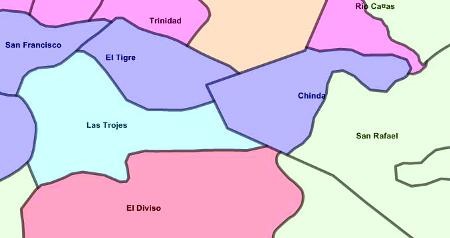
Векторларды импорттау
Бұл үшін Microstation Geographics-да жобаны ашу керек, бұл жағдайда мен ODBC арқылы Access базасына қосылғанмын.
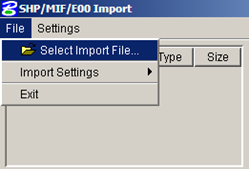 «File / import / shp, myth, e00 ...» дегенді таңдап, импортталатын файл «файл / таңдау импорттау файлы» арқылы таңдалған басқару тақтасы көрсетіледі.
«File / import / shp, myth, e00 ...» дегенді таңдап, импортталатын файл «файл / таңдау импорттау файлы» арқылы таңдалған басқару тақтасы көрсетіледі.
Деректерді тек .shp пішімінде, сонымен қатар Mapinfo (.mif) және ескі стиль Arcinfo (пішім .E00) арқылы импорттауға болады.

Пішім таңдалғаннан кейін импортталатын векторлар алатын атрибут таңдалуы керек, сондықтан атрибут шекара және центройд үшін қажет болған жағдайда таңдалады. Сіз сондай-ақ деректер түрін таңдауыңыз керек. нүкте, сызық немесе аймақ және дерек көзі мен тағайындалған бірлік форматы.
Деректер қорын импорттауды қаламасаңыз, импорт өте тез болады, сонымен қатар қоршау арқылы тек бір аймақты таңдауға болады.
 Тағы бір нұсқасы - бұл импорттың топологиялық тазалауды жүзеге асыруы, ол маған фигураларды әкелмейді, бірақ лас тораптармен лента жәшіктерін жасайды ... егер ArcView топологияны пайдаланбағанын еске түсірсек, бұл жақсы деректер, чилазаға дейін.
Тағы бір нұсқасы - бұл импорттың топологиялық тазалауды жүзеге асыруы, ол маған фигураларды әкелмейді, бірақ лас тораптармен лента жәшіктерін жасайды ... егер ArcView топологияны пайдаланбағанын еске түсірсек, бұл жақсы деректер, чилазаға дейін.

Деректерді импорттау
Сіз «атрибуттар кестесін импорттау» параметрін таңдап, содан кейін Access дерекқорында кестенің аты қандай болатынын және біз қандай бағандарды импорттағымыз келетінін көрсетуіңіз керек. Кейбір жағдайларда бос орындары немесе таңқаларлық таңбалары бар .dbf файлдары ақаулық тудыратынын көрдім.
Көптеген деректер импортталуы мүмкін болса, сіз жолдар мен бағандар көрсетілсе, жүйе кеңістіктік индекс бойынша процесті орындайды және жабдықтың жұмысын жақсартады.
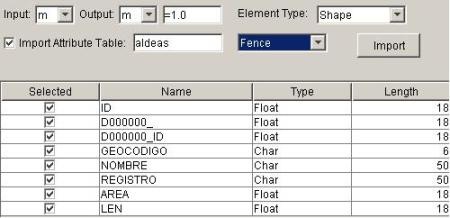
![]() Деректер импортталғаннан кейін центроидтар мен фигуралар мәліметтер базасымен байланыстырылады, осылайша олармен «деректерді қарау» батырмасымен кеңескен кезде атрибуттар кестесі көтеріледі. Бұл белгішені белсендіру үшін «құралдар / географиялық / географиялық» әрекеттерді орындаңыз
Деректер импортталғаннан кейін центроидтар мен фигуралар мәліметтер базасымен байланыстырылады, осылайша олармен «деректерді қарау» батырмасымен кеңескен кезде атрибуттар кестесі көтеріледі. Бұл белгішені белсендіру үшін «құралдар / географиялық / географиялық» әрекеттерді орындаңыз

 Деректерді белгілеңіз
Деректерді белгілеңіз
Деректер импортталғаннан кейін, ақпаратты Access дерекқорынан «Дерекқор / анотация» арқылы шығаруға болады, ол сұрау құрастырушысы ашылатын тақтаны көтереді, мәтінді алып келгіңіз келген жерден кестені және бағанды таңдаңыз.
Сонымен қатар, сіз мәтін форматын, элемент түрін (ұяшық, мәтін, нүкте), жылжытқышты және деректерді біріктіргіңіз келсе, таңдай аласыз.
Картаға шығарылған кез-келген деректер сілтеме келтірді, осылайша сіз «деректерді шолуды» жасай аласыз.
Және дайын мырзалар,



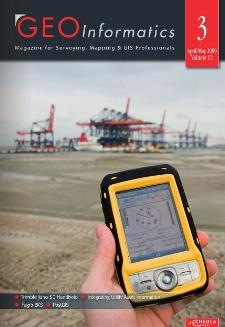


теріс, мен бұл нұсқаулықтарды көрген емеспін.
Мен импортты экспорттау туралы толық түсіндіретін нұсқаулықты шындық маған өте пайдалы болар еді.
«Білім орын алмайды»
Сізге күмәнім болса, мен сізді жазатын болсам, күмән тудырғаны үшін үлкен рахмет
hahaha Менің ойымша, бұл керемет аркмаптан өтуге тура келмей, microstation-де жұмыс істеуге арналған сәнділік.
Бұл сіз импорттаған кезде жасалмайды. Сіз оларды имат ретінде меншікке тиесілі ретінде импорттауыңыз керек.
Оны түбегейлі шешу үшін сіз:
Файл / карта менеджері, жаңа үлгі жасау
Содан кейін қабатқа тінтуірдің оң жағын басып, символияны таңдап, тақырыптық символиканың түрін таңдай аласыз: жолдың түрі, қалыңдығы, түсі немесе деңгейі.
Тақырыпты таңдағаннан кейін қабатпен қажетті нәрсені орындау үшін төлсипат арқылы таңдау жасауға болады.
жақсы, мен Bentley PowerMap V8i-мен жұмыс істеймін және «Файл / импорт / gis деректер түрлері...» бөліміне өтемін, «өзара жұмыс істеу» терезесі ашылады
Мен «импортты» оң жақ түймешікпен беремін және «жаңа импортқа» «shp» төлемін беремін
мұнда бәрі жақсы, менің қалаған нәрсе сызықты бағаннан алынған ақпаратқа сәйкес деңгейді (қабаттарды) микро станцияға импорттауды аяқтау.
Мен оны сәл жақсы жаздым:
менде 2000 деректер бар (беті, түрі және экологиялық маңызы бар) 3 полигондары бар,
бірден осы полигондарды импорттауға тырысамын, олар деңгейлер бойынша астық түріне сәйкес болғым келеді.
себебі, оны импорттағанда, бәрін бірдей деңгейге шығарады.
сәлем мен алғыс
Теріс, тек Microstation Geographics.
және бұл қалыпты микро станцияда жасалуы мүмкін бе?
Мен олардың .shx және .dbf файлдары бар бірнеше.
Сәлеметсіз бе, өте жақсы блог, егер қаласаңыз, пікір қалдыру үшін менің бетті енгізіңіз. Құттықтау
Аргентина-Чили-Бразилия және уругай деректер базасы